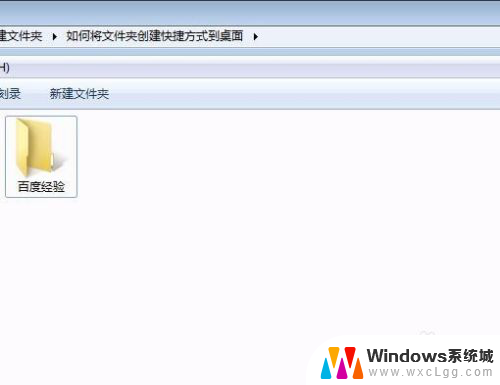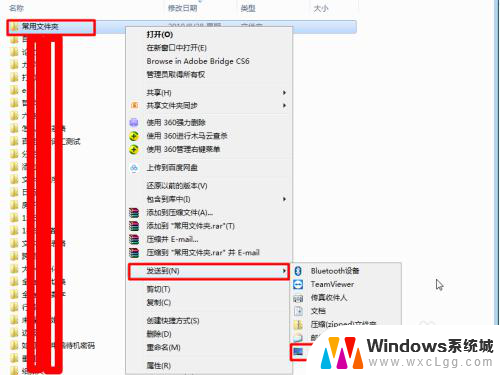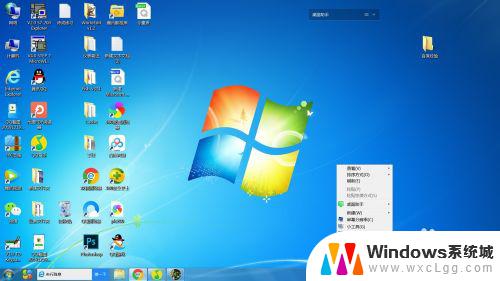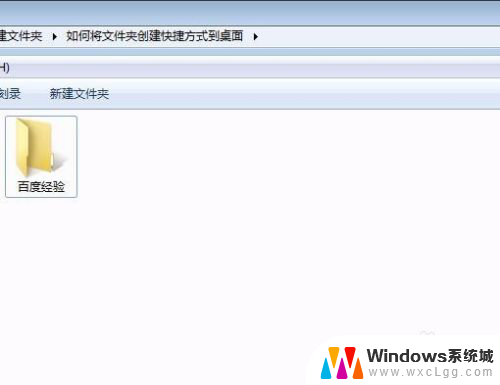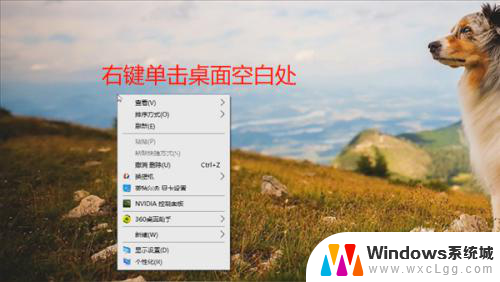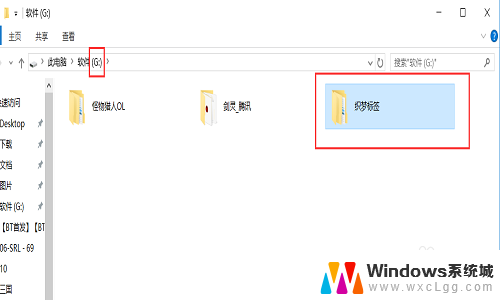文件夹怎么放在桌面上 文件夹如何创建桌面快捷方式
更新时间:2023-11-06 11:56:58作者:xtang
文件夹怎么放在桌面上,在日常使用电脑的过程中,我们经常需要访问各种文件和文件夹,为了方便快捷地找到所需的文件,我们可以将文件夹放在桌面上,以便随时打开。而要在桌面上创建文件夹的快捷方式,更是能够进一步提高我们的工作效率。无论是对于个人用户还是办公环境,学会如何将文件夹放在桌面上以及创建桌面快捷方式,都是非常实用的技巧。接下来我们将详细介绍这两个操作的方法,帮助大家更好地利用电脑桌面,提升工作效率。
具体步骤:
1.第一步:找到要创建桌面快捷方式的文件夹。
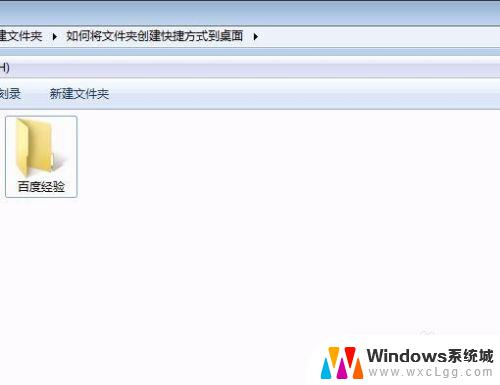
2.第二步:选中文件夹,单击鼠标右键选择“发送到——桌面快捷方式”。
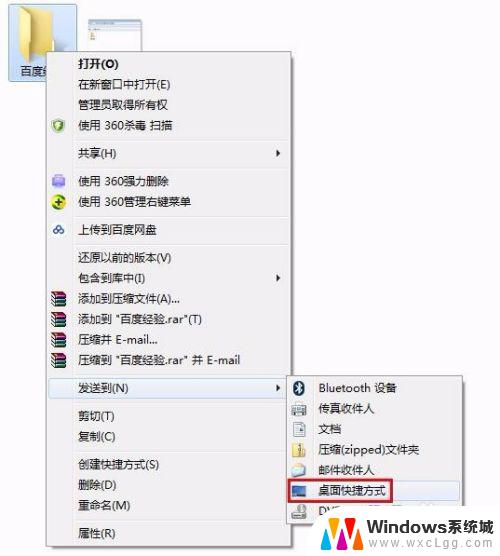
3.如下图所示,桌面快捷方式创建完成。

以上就是如何将文件夹放置在桌面上的全部内容,如果你遇到这种情况,可以根据以上步骤进行解决,操作简单快捷,一步到位。